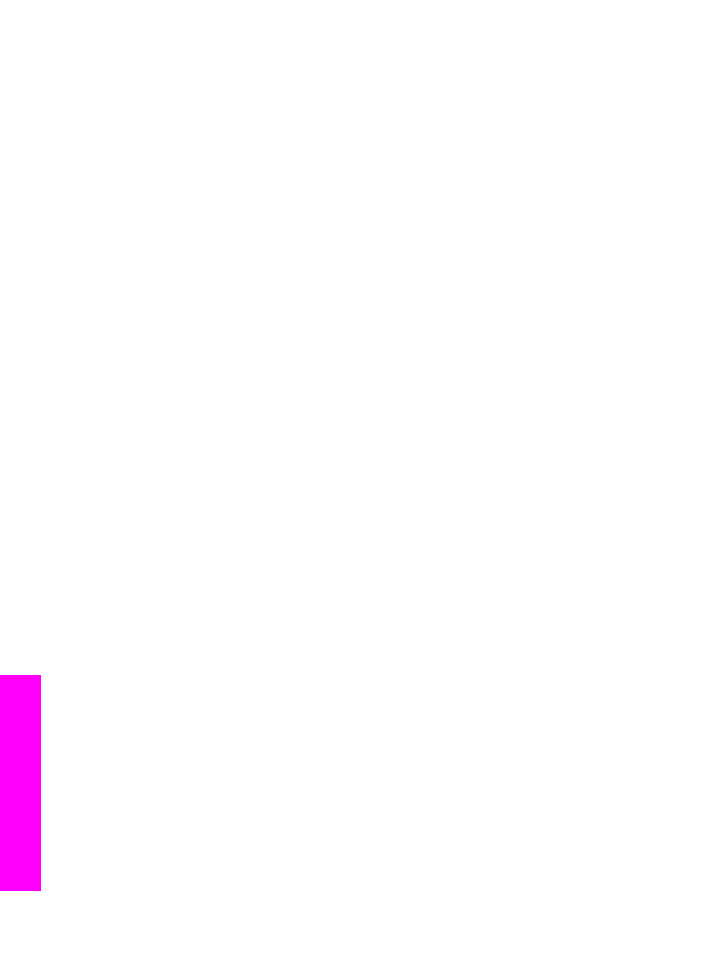
Digitalização de um original (cabo USB conectado)
Siga estas etapas se o HP all-in-one estiver conectado diretamente a um computador
através de um cabo USB.
1
Carregue o original com a face voltada para baixo no canto frontal direito do vidro.
2
Na área Digitalização, pressione
Digitalizar para
.
É exibido o menu
Digitalização
, listando os destinos, incluindo aplicativos, dos
elementos que você digitalizar. O destino padrão é aquele que você selecionou
na última vez que utilizou este menu. Para designar os aplicativos e outros
destinos que aparecem no menu
Digitalização
, use o HP Image Zone no
computador.
3
Para selecionar um aplicativo para a digitalização, pressione seu número no
painel de controle ou use as setas de direção para realçá-lo e pressione
OK
ou
Iniciar digitalização
.
Uma imagem de visualização da digitalização é exibida na janela
Digitalização HP no computador, onde é possível editá-la.
Para obter mais informações sobre como editar uma imagem de visualização,
consulte a Ajuda na tela do HP Image Zone fornecida com o software.
4
Faça qualquer edição na imagem de visualização na janela do Digitalização HP.
Quando terminar, clique em Aceitar.
O HP all-in-one envia a digitalização para o aplicativo selecionado. Por exemplo,
se você escolher o HP Image Zone, ele será aberto automaticamente e exibirá a
imagem.
Digitalização de um original (cabo USB conectado)
Siga estas etapas se o seu HP all-in-one estiver conectado a um ou mais
computadores em uma rede.
1
Carregue o original com a face voltada para baixo no canto frontal direito do vidro.
2
Na área Digitalização, pressione
Digitalizar para
.
É exibido o menu
Digitalização para
, listando diversas opções.
3
Pressione
1
para escolher
Selecionar computador
ou use os botões de seta
para realçá-lo e pressione
OK
.
É exibido o menu
Selecionar computador
, listando os computadores
conectados ao HP all-in-one.
Nota
O menu
Selecionar computador
pode listar computadores com uma
conexão USB, além daqueles conectados pela rede.
4
Para selecionar o computador padrão, pressione
OK
. Para selecionar outro
computador, pressione o número correspondente no painel de controle ou use os
Capítulo 8
74
HP Officejet 7300/7400 series all-in-one
Digitalizar
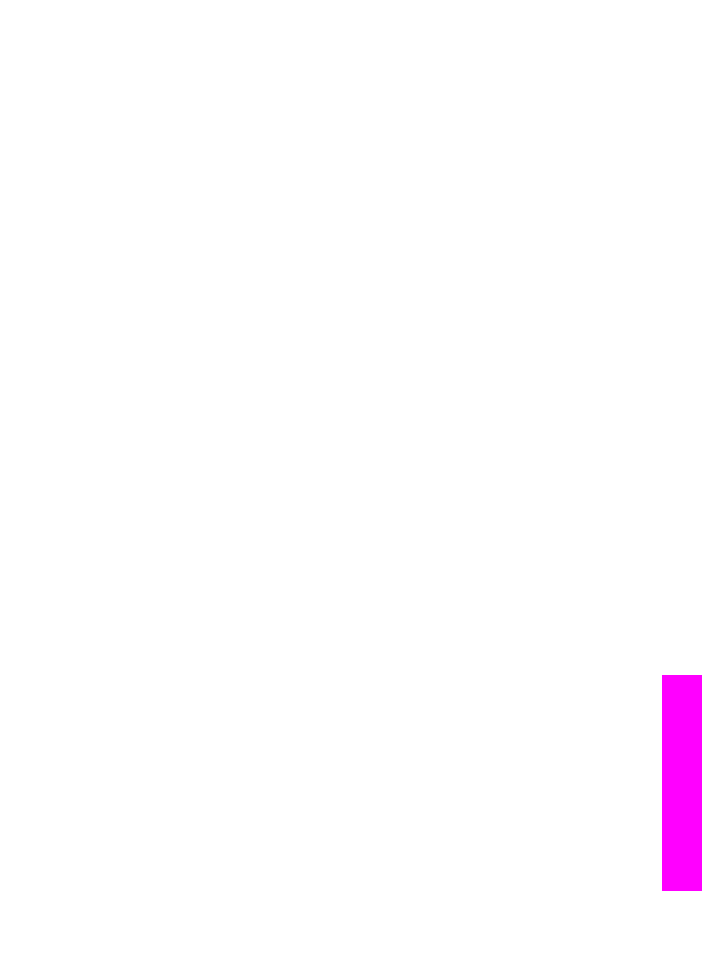
botões de seta para realçar a seleção e pressione
OK
. Para enviar a
digitalização para um aplicativo do computador, escolha o seu computador no
menu.
É exibido o menu
Digitalização
, listando os destinos, incluindo aplicativos, dos
elementos que você digitalizar. O destino padrão é aquele que você selecionou
na última vez que utilizou este menu. Para designar os aplicativos que aparecem
no menu
Digitalização
, use o HP Image Zone no computador. Para obter mais
informações, consulte a Ajuda na tela do HP Image Zone fornecida com o
software.
5
Para selecionar um aplicativo para a digitalização, pressione seu número no
painel de controle ou use as setas de direção para realçá-lo e pressione
OK
ou
Iniciar cor
.
Se você escolheu o HP Image Zone, uma imagem de visualização da
digitalização é exibida na janela Digitalização HP no computador, onde você
poderá editá-la.
6
Faça qualquer edição desejada na imagem de visualização na janela do
Digitalização HP. Ao terminar, clique em Aceitar.
O HP all-in-one envia a digitalização para o aplicativo selecionado. Por exemplo,
se você escolher o HP Image Zone, ele será aberto automaticamente e exibirá a
imagem.